
สารบัญ:
- ผู้เขียน John Day [email protected].
- Public 2024-01-30 13:03.
- แก้ไขล่าสุด 2025-01-23 15:12.


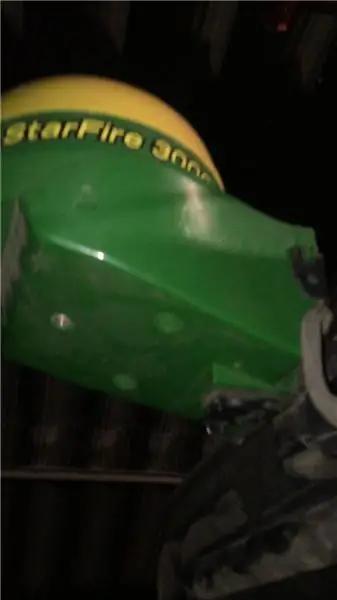
กระบวนการคือการถอด GPS ออกจากห้องโดยสารของรถรวมกัน วางบนหัวเก๋งรถแทรกเตอร์ ปลดตะขอจอแสดงผลออกจากเครื่องผสม และใส่ลงในรถแทรกเตอร์ ไม่จำเป็นต้องใช้เครื่องมือใด ๆ ในการดำเนินการนี้และระมัดระวังในการปีนป่ายอุปกรณ์เพราะเป็นอันตราย
ขั้นตอนที่ 1: ถอด GPS ออกจาก Combine

ค้นหาลูกโลกสีเหลืองที่ด้านหน้าของห้องโดยสารบนรถ ถอดสายไฟออกจากชุดรวมที่ต่อกับลูกโลก GPS โดยดึงลงแล้วดันเข้าไปที่ด้านข้างของขั้วต่อ อย่าดึงลวด ดึงสลักสีดำที่ด้านล่างของลูกโลกลงมาแล้วหมุนหนึ่งหรือสองครั้งแล้วดึงสลักออกจากเหล็กค้ำที่ลูกโลกเชื่อมต่ออยู่ หลังจากที่ปลดสลักแล้ว ให้ยกขึ้นบนลูกโลก แล้วลูกโลกจะหลุดออกจากตัวยึดทันที อย่าทิ้งโลกเพราะมันแพงมาก
ขั้นตอนที่ 2: ตัดการเชื่อมต่อจอแสดงผลจาก Combine
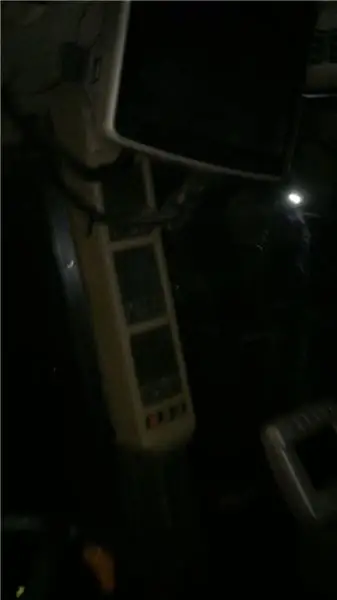
เข้าไปในห้องโดยสารของรถและค้นหาจอแสดงผล จอแสดงผลดูเหมือนทีวีขนาดเล็ก และด้านหลังจอแสดงผลมีคอร์ดที่ต้องถอดออกจากห้องโดยสาร หากต้องการถอดสายคอร์ด ให้คลายขั้วต่อโดยหมุน อย่าดึงลวด หลังจากถอดสายไฟออกแล้ว ให้ยกขึ้นบนจอแสดงผลแล้วหมุนทวนเข็มนาฬิกาแล้วดึงออก แล้วสายไฟจะหลุดออกจากฐานยึดจอแสดงผล อย่าวางจอแสดงผลเพราะมีราคาแพงมาก
ขั้นตอนที่ 3: ต่อ GPS เข้ากับแทรคเตอร์
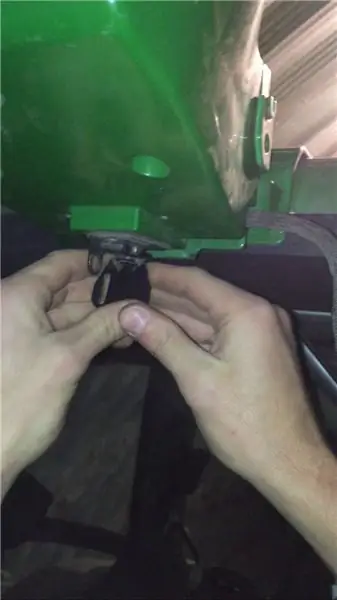
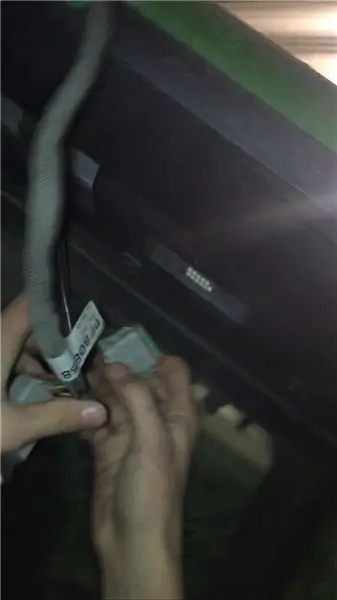
ไปที่รถแทรกเตอร์ที่ GPS และจอแสดงผลกำลังเชื่อมต่ออยู่ ขั้นตอนนี้เหมือนกับขั้นตอนที่ 1 แต่เป็นการย้อนกลับเพราะเราจะเปิด GPS แทนการถอด สิ่งแรกที่ต้องทำคือตั้งลูกโลก GPS ไว้ในวงเล็บแล้วปล่อยให้น้ำหนักอยู่บนโครงยึด เกี่ยวสลักจากลูกโลกเข้ากับโครงยึด จากนั้นต่อสายไฟใต้หลังคาหัวเก๋ง
ขั้นตอนที่ 4: เชื่อมต่อจอแสดงผลกับแทรคเตอร์
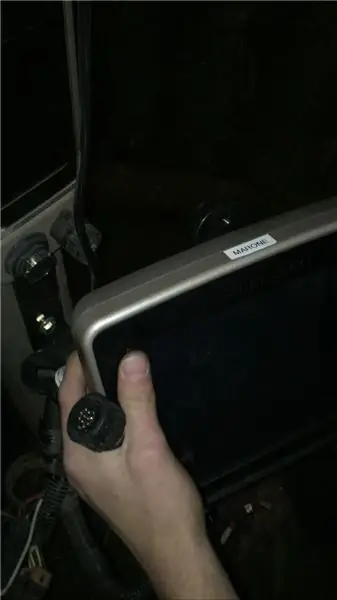
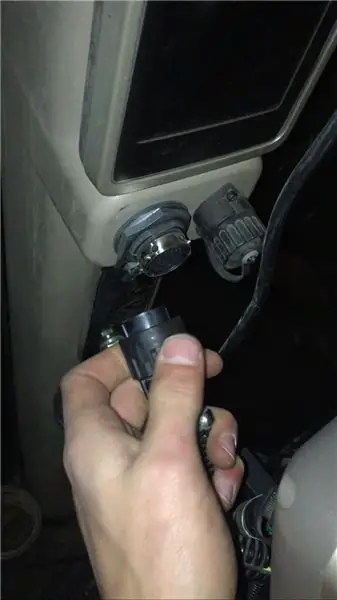
เข้าไปในห้องโดยสารของรถแทรกเตอร์แล้วต่อจอแสดงผล ขั้นตอนนี้เหมือนกับขั้นตอนที่ 2 แต่ก็เป็นการย้อนกลับเช่นกัน เนื่องจากเราจะเชื่อมต่อจอแสดงผลแทนที่จะตัดการเชื่อมต่อ ขั้นแรก วางจอแสดงผลบนโครงยึดโดยทำมุมประมาณ 45 องศา โดยให้ด้านซ้ายของจอแสดงผลอยู่ต่ำกว่าด้านขวา จากนั้นหมุนตามเข็มนาฬิกาและควรเลื่อนเข้าและเลื่อนลงในวงเล็บ หลังจากที่จอแสดงผลเชื่อมต่อกับโครงยึดแล้ว ให้ต่อสายไฟเข้ากับเสาที่มุมของรถแทรกเตอร์
ขั้นตอนที่ 5: ตรวจสอบให้แน่ใจว่าได้เชื่อมต่อจอแสดงผลและ GPS อย่างถูกต้อง
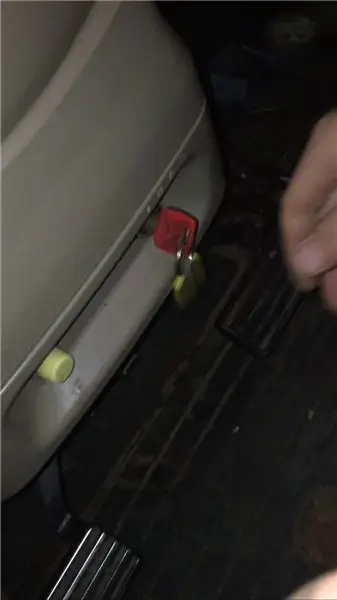

เปิดกุญแจของรถแทรกเตอร์และหากไฟแสดงขึ้นขั้นตอนสำเร็จแล้ว!
แนะนำ:
วิธีเปลี่ยน M.2 SSD ของคุณสำหรับ Acer Aspire E5-576: 4 ขั้นตอน

วิธีการเปลี่ยน M.2 SSD ของคุณสำหรับ Acer Aspire E5-576: วัสดุ:แล็ปท็อปใหม่ M.2 SSDA ไขควงหัวเล็ก Philips
วิธีเปลี่ยน Raspberry Pi ของคุณให้เป็นเกตเวย์การเข้าถึงระยะไกล: 6 ขั้นตอน

วิธีเปลี่ยน Raspberry Pi ของคุณให้เป็น Remote Access Gateway: เฮ้พวก! เมื่อพิจารณาจากเหตุการณ์ที่เกิดขึ้นเมื่อเร็วๆ นี้ ทีมงานของเราที่อยู่ทางไกลได้ทำงานอย่างหนักในการระดมความคิดในการทำให้การทำงานทางไกลไม่เจ็บปวดและเข้าถึงได้ เราได้สร้างรีโมท.itPi SD Card Image ซึ่งเป็นการ์ด SD ที่คุณสามารถใส่ลงในการ์ดใหม่
วิธีเปลี่ยน CPU ใน Toshiba Satellite C55-A5300: 8 ขั้นตอน

วิธีเปลี่ยน CPU ใน Toshiba Satellite C55-A5300: วิธีเปลี่ยน CPU ใน Toshiba Satellite C55-A5300
วิธีเปลี่ยน Chromebook ให้เป็นเครื่อง Linux Ubuntu!: 5 ขั้นตอน

วิธีเปลี่ยน Chromebook ให้เป็นเครื่อง Linux Ubuntu!: ฉันได้รับ Samsung Chromebook เมื่อไม่นานมานี้ ตั้งแต่ได้มา ก็อยากเปลี่ยนให้ดีกว่านี้ เพื่อให้สามารถจัดการแอปที่ไม่ได้มาจาก Chrome เว็บสโตร์เท่านั้น ในที่สุดฉันก็พบหนทาง Linux Ubuntu เป็นวิธีที่ยอดเยี่ยมในการเพิ่มการใช้งานโครม
วิธีเปลี่ยน Coldheat เป็นเครื่องมือที่มีประโยชน์: 6 ขั้นตอน
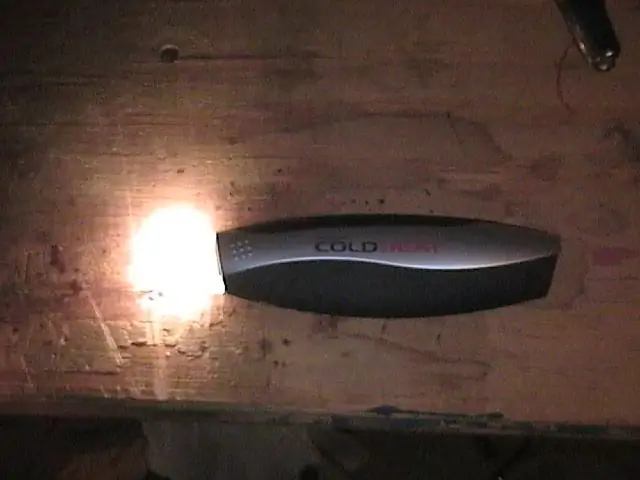
วิธีเปลี่ยน Coldheat เป็นเครื่องมือที่มีประโยชน์: OH NO!!! คุณซื้อ Coldheat !!! คุณจะทำอะไรกับมัน? ฉันรู้ คุณสามารถเปลี่ยนมันเป็นสิ่งที่มีประโยชน์ เช่น ไฟฉาย! ต่อไปนี้คือวิธีทีละขั้นตอนในการเปลี่ยนขยะของคุณให้กลายเป็นไฟฉายที่สว่างและใช้งานได้จริง ซึ่งเหมาะสำหรับคุณ
